Registracija ir kiti veiksmai „Instagram“ iš kompiuterio

- 965
- 194
- Percy Olson
„Instagram“ yra nepaprastai populiarus socialinis tinklas, kurį galima naudoti mobiliuosiuose įrenginiuose su bet kuria platforma. Bet ką daryti tiems, kurie nori užsiregistruoti ne iš išmaniojo telefono, o iš kompiuterio? Ar apskritai įmanoma įdiegti „Instagram“ kompiuteryje? Sužinokime apie tai išsamiau.

Pirmiausia, šio socialinio tinklo kūrėjai juda vartotojams su septynių minčių veiksmais. Anksčiau neįmanoma žiūrėti į „Instagram“ su kompiuteriu, tačiau dabar galite ne tik žiūrėti į plačią ekraną, kas daroma jūsų sąskaitoje, bet ir imtis tam tikrų veiksmų: pavyzdžiui, peržiūrėti ar panašiai kaip patikimai. Tačiau toks funkcionalumas vis dar ribotas. Ir leiskite kūrėjams planuoti pridėti daugiau galimybių prie socialinio tinklo, skirto nejudantiems įrenginiams, versijai, ką reikia padaryti tiems, kurie nori gauti visas galimybes šiuo metu?
Registracija „Instagram“
Tie, kurie nori užsiregistruoti „Instagram“ tikrai per kompiuterį, rekomenduojame „BlueStacks“. Tai emuliatorius, atkuriantis „Android“ operacinę sistemą jūsų kompiuteryje. Naudodami „BlueStacks“, jūs užsiregistruosite taip, lyg tai darytumėte iš mobiliojo įrenginio. Pradėkime.
- Mes einame į oficialią programos svetainę ir atsisiunčiame ją iš ten, naudodami mygtuką Atsisiuntimas.
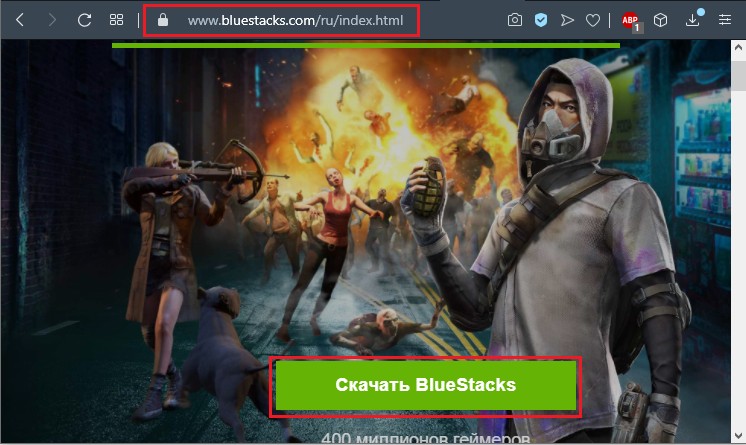
- Paleiskite diegimo failą, pasirinkite vietą ir paleiskite diegimą tiesiogiai.
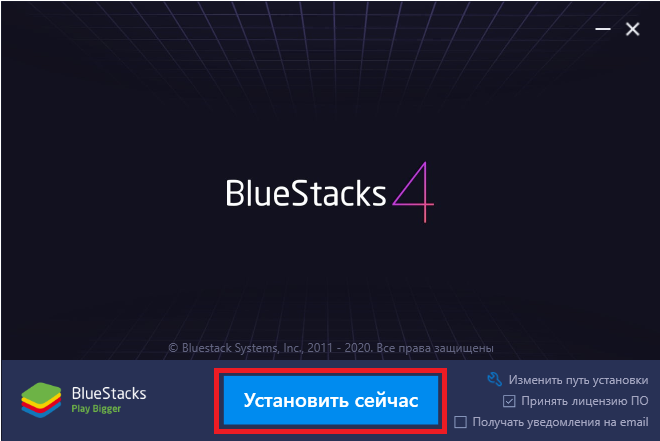
- Raskite ir įkelkite „APK Google Play“ programą. Mums reikės, kad dirbtume su „BlueStacks“ programa.
- Įdiekite „ARC Google Play“ failą.
- Du kartus spustelėjame šį failą, kad „BlueStacks“ jį atpažintų ir įdiegtų, kad būtų galima naudoti tolesnį naudojimą.
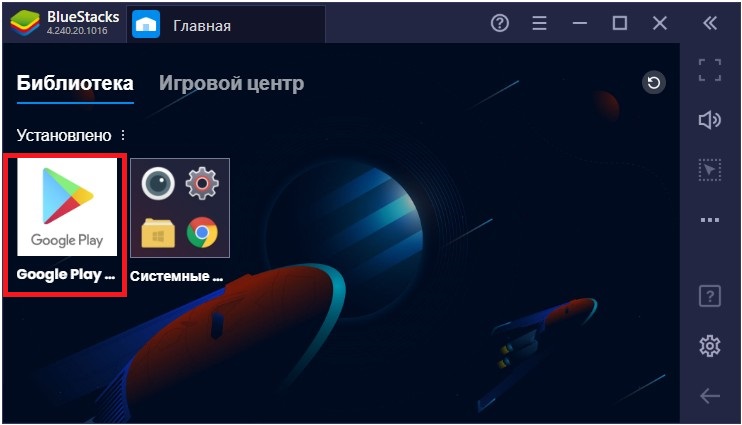
- Apsaugota emuliatoriaus programa leis atlikti tokius veiksmus, kurie gali būti prieinami tik mobiliosios platformos vartotojams. Mes einame į „Google Play App Store“, surasti ir atsisiųsti „Instagram“ iš ten.
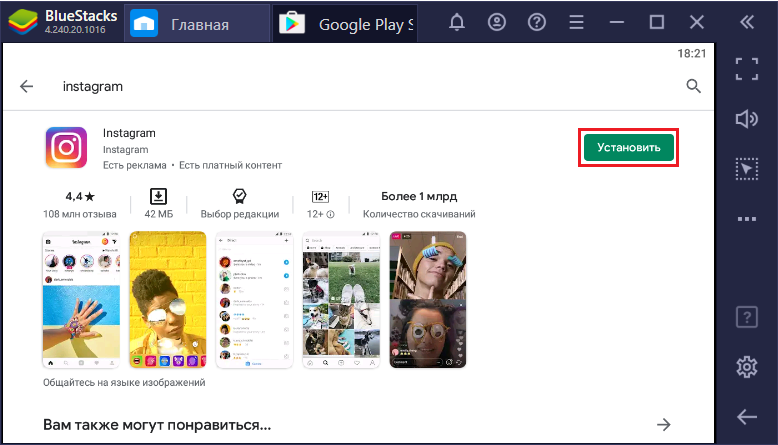
- Per „BlueStacks“ pasirinkite „Instagram“ iš „Application Library“.
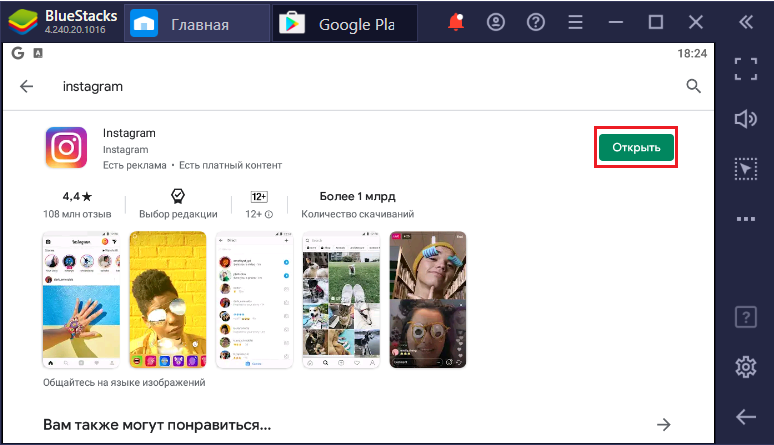
- Dabar mes užsiregistruosime. Registracijos procesas atrodo taip pat, kaip iš išmaniojo telefono: įveskite reikiamus duomenis, įkelkite avatarą ir pradėkite naudoti „Instagram“!
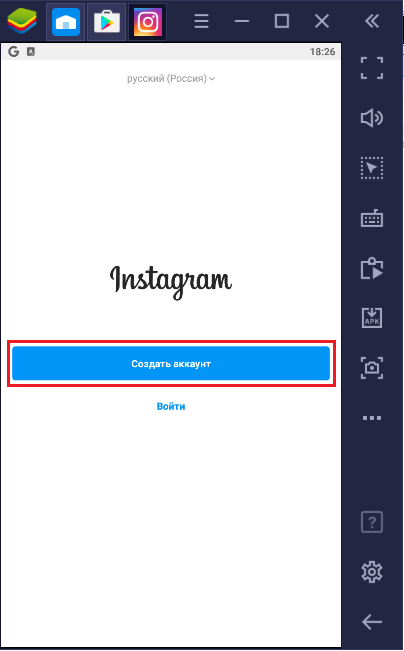
Tai viskas, jūs įdiegėte „Instagram“ kompiuteryje. Tai užtruko šiek tiek daugiau laiko, nei įdiegti jį į mobilųjį įrenginį, tačiau instrukcijoms instrukcijos nebuvo sunkios.
Mes naudojame „Instagram“ iš kompiuterio
Jei pasinaudojote mūsų žingsniu -„Step“ instrukcijos, kaip dirbti su „Instagram“ naudodamiesi emuliatoriumi, tada galite mėgautis visomis šio socialinio tinklo funkcijomis tiesiai iš kompiuterio:
- įkelti ir apdoroti nuotraukas;
- Kaip draugai ir atrodo iš abonentų;
- rašyti ir peržiūrėti komentarus;
- Stebėkite savo juostą;
- Redaguoti savo puslapį;
- rašyti asmenines žinutes;
- Priimkite paraiškas ir susiraskite draugų.
Mes rašome pranešimą
Prieš kurį laiką tapo įmanoma ne tik mesti nuotraukas institute, bet ir rašyti pranešimus draugams. Kaip tai padaryti? Parašykime tokį pranešimą iš kompiuterio. Norėdami tai padaryti, naudosime tiesioginę „Instagram“ funkciją.
- Paleiskite „Instagram“ ir atidžiai pažiūrėkite į puslapį. Yra maža piktograma, primenanti plokštumą.
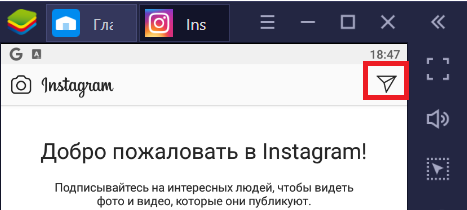
- Spustelėkite jį su pele.
- Bus rodomas jūsų draugų atsiųstų pranešimų sąrašas. Jei dar nėra nė vieno, tada galite sukurti naują dialogą ar pokalbį.
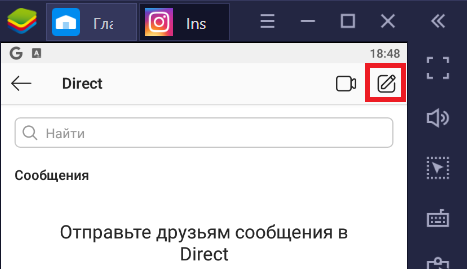
- Tokį pranešimą galima išsiųsti tekstą, vaizdo įrašą ir nuotrauką.
Ištrinkite „Instagram“ paskyrą
Kartais yra noras ar reikia ištrinti savo puslapį „Instagram“. Padarykime tai per kompiuterį.
1 -asis metodas. Sąskaitos blokavimas
- Mes einame į oficialią šio socialinio tinklo svetainę. Įvedame į profilį, važiuodami į siūlomus laukus, prisijungimo ir slaptažodį.
- Spustelėkite nuorodą „Redaguokite profilį“.
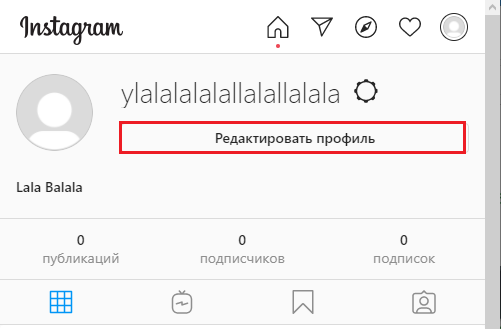
- Raskite parinktį „Užblokuokite puslapį“ ir pasirinkite jį.
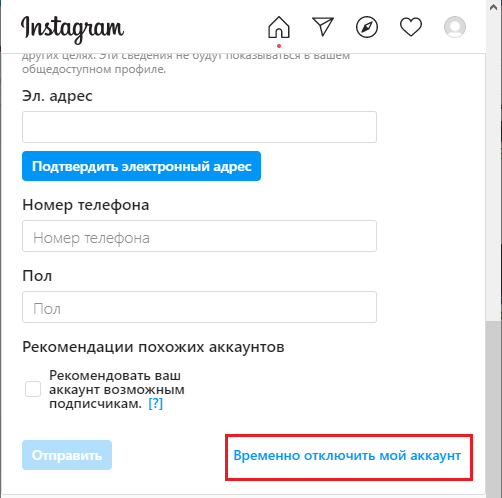
Jūsų paskyra išjungta: ji dingo iš draugų prenumeratų, niekas jos nebemas ir nepasirašys. Tačiau galite bet kuriuo metu jį atkurti.
2 -asis metodas. Aukštosios sąskaitos pašalinimas
Šis pašalinimas taip pat atliekamas per socialinio tinklo svetainę, bet ne per profilio redagavimą. Rasti pašalinimo puslapį nėra lengva, todėl mes ypač suteikiame jums paruoštą nuorodą https: // www.„Instagram“.Com/paskyros/pašalinti/prašyti/nuolatinis:
- Mes kertame siūlomą nuorodą ir prisijungiame svetainėje.
- Nurodykite pašalinimo priežastį ir spustelėkite „Ištrinti“.
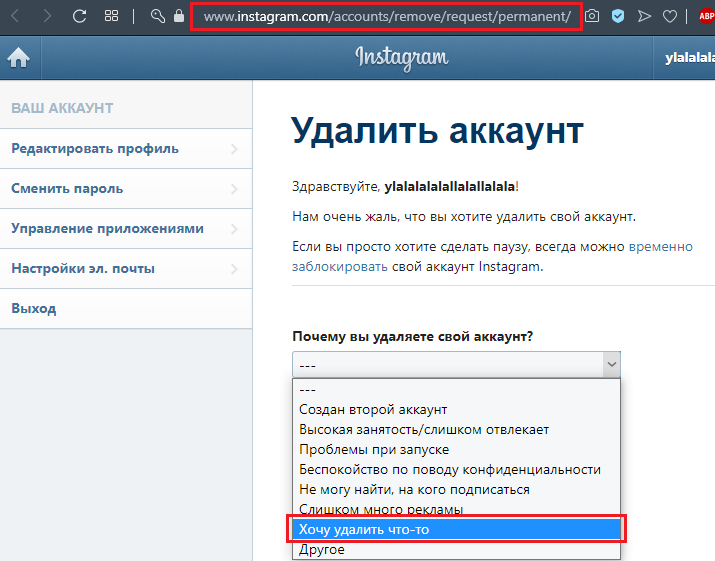
Dabar jūsų puslapis „Instagram“ buvo pašalintas neatšaukiamai. Jei nuspręsite kada nors grįžti į šį socialinį tinklą, turėsite perregistruoti ir pasirinkti naują prisijungimą.
Dabar jūs žinote, kaip naudoti „Instagram“ kompiuteryje, kaip jame registruotis ir net kaip jį ištrinti. Jei liko klausimų, užduokite juos komentaruose!

